De ani de zile ne facem prezentările, fie din motive de muncă, fie din motive personale, chiar legate de educație, cu un program de genul PowerPoint . În ciuda numeroaselor alternative de acest tip pe care le putem folosi, aceasta este în continuare cea mai populară și utilizată propunere.
Mulți dintre voi știți că acesta este un program care face parte din MicrosoftSuita de birouri, vorbim despre Birou. Prin urmare, este considerat a fi fratele altora cu popularitatea și penetrarea lui Excel or Cuvânt. În interior găsim o multitudine de funcții și caracteristici care ne vor ajuta să realizăm proiecte de acest tip. Ne-am referit la prezentări multimedia bazate pe diapozitive care sunt împachetate cu tot felul de obiecte.
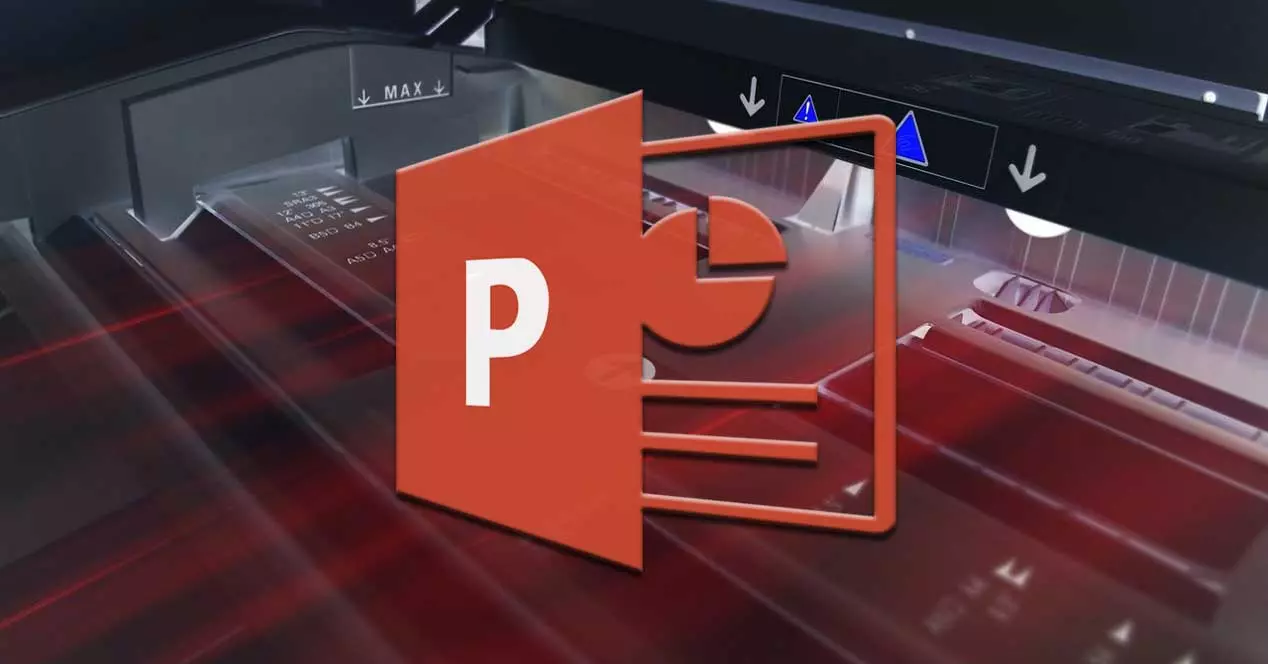
Așa cum este ușor de presupus, aici nu vorbim doar despre texte, ci putem folosi și imagini, videoclipuri, grafice, tabele, animații etc. Complexitatea aplicației ca atare va depinde de cât de mult dorim să aprofundăm toate sale funcționalități . Adevărul este că putem crea un proiect într-o chestiune de minute, care este destul de izbitor, pentru că facem o muncă de grup mult mai profesională. Aceste prezentări urmăresc, în general, să fie expuse unui anumit public. Fie că la școală, birou , sau pur și simplu în fața prietenilor și a familiei.
Oricum ar fi, prezentarea trebuie să fie atrăgătoare și interesantă din punct de vedere al conținutului. Dar nu va trebui întotdeauna să-l folosim în format digital, deoarece de multe ori trebuie să tipărim aceste proiecte pe hârtie și să servim ca o completare a versiune digitală , de exemplu. Pentru toate acestea, vă vom arăta câteva modificări pe care le puteți face pentru a economisi timp în aceste zone de imprimare.
Utilizați cele mai recente setări de imprimare
Când trebuie să imprimăm prezentarea noastră multimedia pe hârtie, de exemplu, prin combinația de taste Ctrl + P, în general configurăm funcția pe baza nevoilor noastre. Aici vorbim despre parametri precum utilizarea culoare , orientarea hârtiei, dimensiunea acesteia, anteturi și subsoluri , Etc
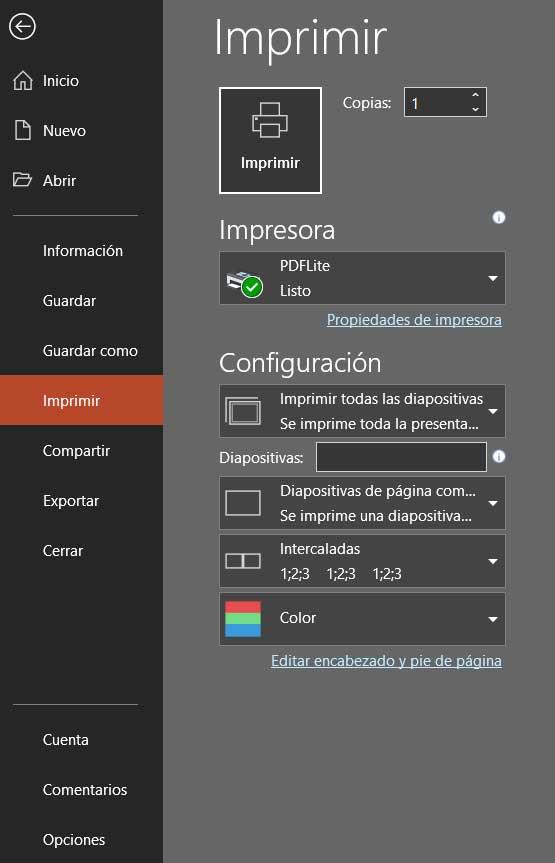
De fapt, este posibil ca aceeași configurație pe care o stabilim a priori să fie cea de care vom avea nevoie în viitor. Prin urmare, putem configura PowerPoint astfel încât implicit să utilizeze întotdeauna ultima configurație utilizată în acest sens. Pentru a face acest lucru, mergem la meniul Fișier al programului și facem clic pe Opţiuni . Va apărea o nouă fereastră în care găsim o multitudine de caracteristici PowerPoint personalizabile.
În panoul din stânga am optat pentru Advanced, iar în secțiunea AI Print putem verifica Utilizați cele mai recente setări de imprimare.
Setați noi valori implicite în PowerPoint
Când vine vorba de economisirea timpului dacă vom folosi funcția de imprimare de mai multe ori, putem seta întotdeauna anumiți parametri impliciți. În acest fel nu vom mai trebui să presăm Ctrl + P și începeți procesul, fără alte întrebări. Dar mai întâi va trebui să personalizăm funcția ca atare, lucru pe care l-am realizat în aceeași secțiune menționată mai sus pentru configurarea programului. Din nou mergem la secțiunea Avansat și în secțiunea de tipărire găsim diverși parametri care vor fi stabiliți în mod implicit.
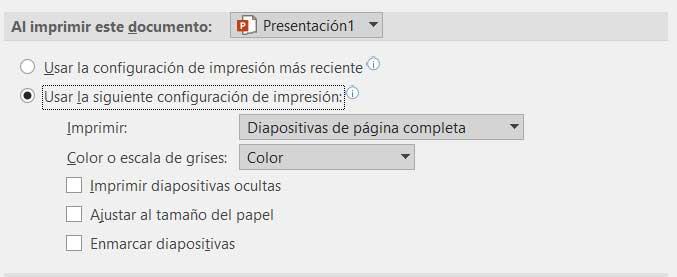
În acest fel vom avea posibilitatea de a stabili o dimensiune pentru diapozitive , formatul hârtiei, cadrul, culoarea etc.